
Molti TV moderni sono dotati di porte USB e altri connettori per il collegamento di dischi rigidi, flash Drives, console di gioco e altri dispositivi. A causa di ciò, lo schermo non gira non solo in un mezzo per la visualizzazione della televisione serale, e nel vero Media Center.
Come collegare il disco rigido alla TV
Il disco rigido può essere utilizzato per memorizzare il sistema multimediale e altre informazioni importanti. Inoltre, la sua capacità è molto più alta di quella di altri supporti rimovibili. Collegare una ferrovia esterna o stazionaria a una TV in diversi modi.Metodo 1: USB
Tutti i televisori moderni sono dotati di connettori HDMI o USB. Pertanto, il modo più semplice per connettersi allo schermo è rigido utilizzando un cavo USB. Il metodo è rilevante solo per la ferrovia esterna. Procedura:
- Collegare il cavo USB alla ferrovia. Per fare ciò, utilizzare il cavo standard fornito con il dispositivo.
- Collega la TV dura. Di norma, il connettore USB si trova sulla parte posteriore o sulla barra laterale dello schermo.
- Se un monitor TV ha diverse porte USB, quindi utilizzare quella che ha un'iscrizione "HDD in".
- Accendi la TV e vai ai parametri per selezionare l'interfaccia desiderata. Per fare ciò, sul telecomando, premere il pulsante "Menu" o "SOURCE".
- Nell'elenco delle fonti del segnale, selezionare "USB", dopo il quale verrà visualizzata una finestra con tutte le cartelle memorizzate sul dispositivo, i file.
- Sposta tra le directory utilizzando il telecomando e eseguire un film o qualsiasi altro sistema multimediale.

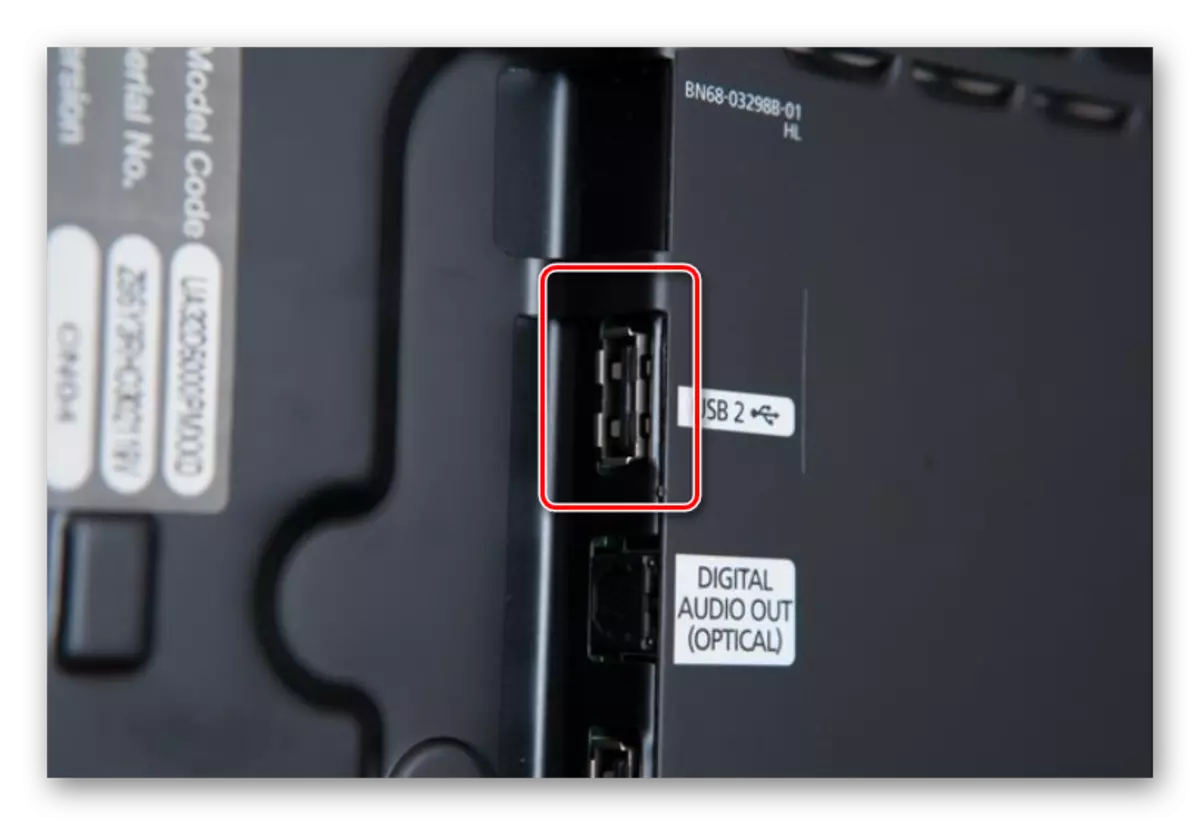
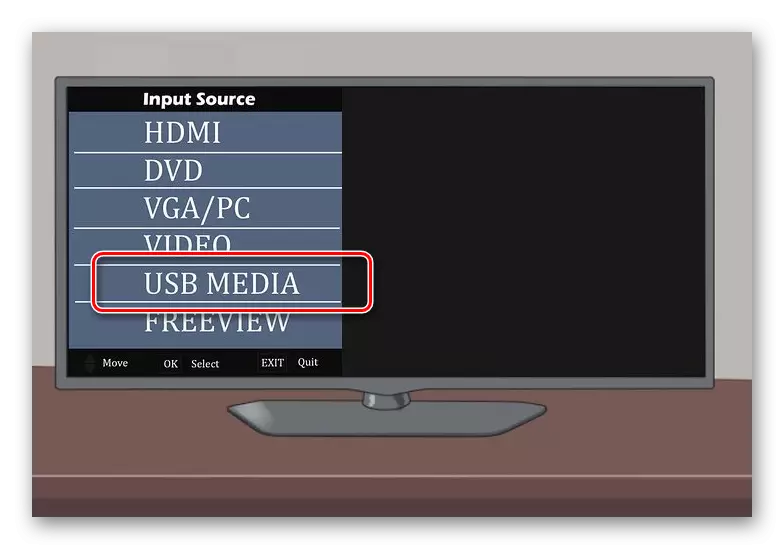
Alcuni modelli TV riproducono i file di un solo formato specifico. Pertanto, anche dopo aver collegato il disco rigido in TV, alcuni film e tracce musicali potrebbero non essere visualizzati.
Metodo 2: adattatore
Se si desidera collegare un disco rigido di interfaccia SATA in TV, utilizzare un adattatore speciale. Successivamente, l'HDD può essere collegato tramite un connettore USB. Peculiarità:
- Se si pianifica una connessione HDD, più di 2 TB, è necessario utilizzare un adattatore con la possibilità di alimentazione aggiuntiva (tramite USB o utilizzando un cavo di rete separato).
- Dopo che l'HDD è installato in un adattatore speciale, può essere collegato a una TV USB.
- Se il dispositivo non è riconosciuto, molto probabilmente, deve essere preformattato.
- Se non c'è una porta USB in TV, è possibile collegare l'HDD tramite un laptop, tramite HDMI.
- Usa la console TV, intelligente o Android. Questo è un dispositivo speciale che si collega alla TV tramite input AV o "Tulip". Successivamente, è possibile collegare un'unità flash, un disco rigido o un altro mezzo di archiviazione rimovibile.

L'utilizzo di un adattatore può peggiorare significativamente la qualità del segnale. Inoltre, può causare complicazioni durante la riproduzione del suono. Quindi è necessario connettere ulteriormente gli altoparlanti.
Metodo 3: Usando un altro dispositivo
Se si desidera collegare un disco esterno o un disco rigido a un modello TV precedente, è molto più facile utilizzare un dispositivo ausiliario per questo. Considera tutti i modi possibili:

Tutti i dispositivi esterni sono collegati da HDMI o tramite ingressi AV. Pertanto, la presenza sulla porta USB non è necessaria. Inoltre, le console TV possono essere utilizzate per visualizzare la televisione digitale e interattiva.
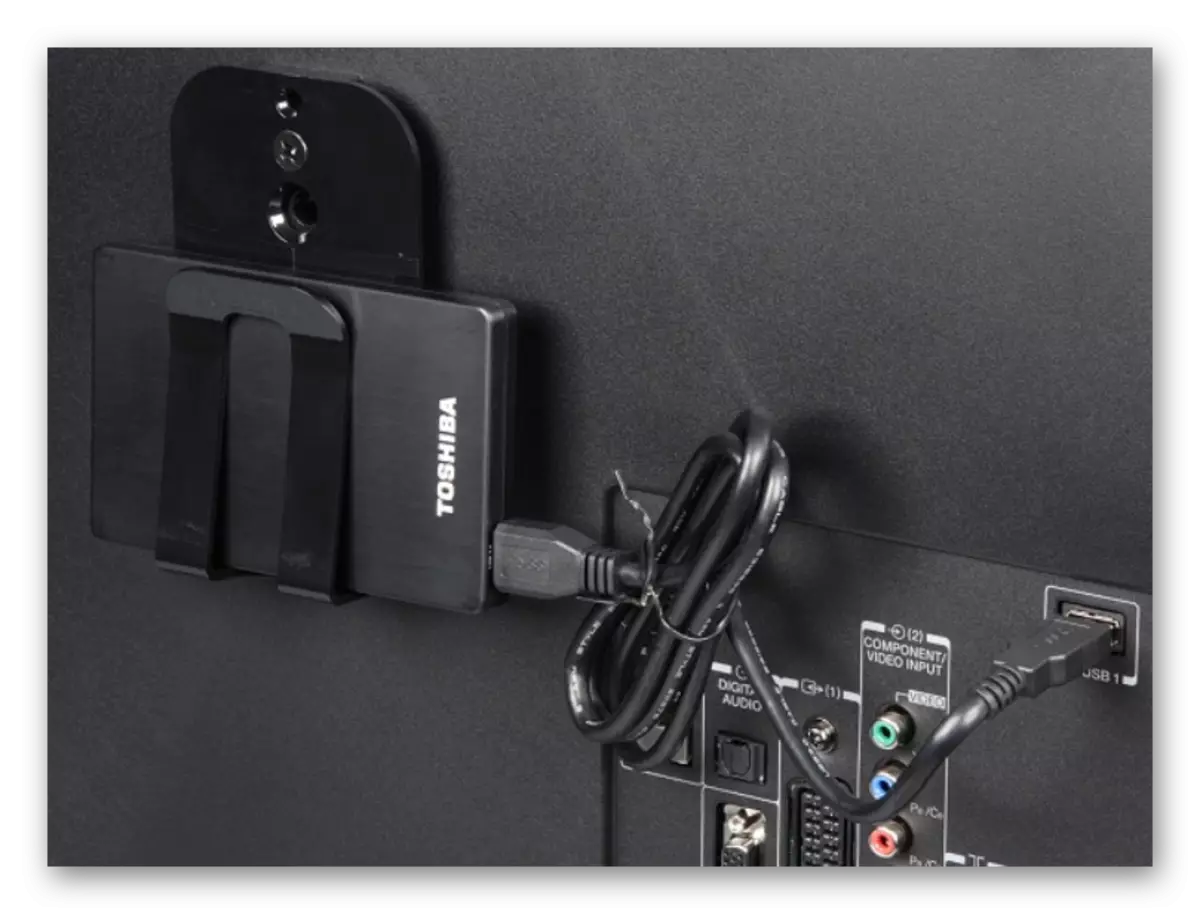
È possibile collegare un disco rigido esterno o ottico al televisore. Il modo più semplice per fare è su un'interfaccia USB, ma se lo schermo non è dotato di porte, quindi utilizzare per collegare una speciale console TV. Assicurarsi che il televisore supporti il formato dei file multimediali caricati su HDD.
